Az Apple Watch nem szinkronizálásának legjobb módja
Az Apple Watch vált az Apple rajongók körében. Az iPhone-szal együtt az Apple Watch is népszerű vonzerejét kapta, és elég népszerűvé vált, hogy biztosak vagyunk abban, hogy minden Apple rajongó rendelkezik az Apple Watch-rel. Ilyen esetekben az emberek "Apple Watch nem szinkronizálnak" problémával szembesülnek, míg minden egyes alvási munkamenet végén az alváselemzés adatait automatikusan szinkronizálni kell az iPhone-ra. Emellett más adatokat, például üzeneteket, e-maileket, névjegyeket, fényképeket stb. Is szinkronizálni kell. Ha nem szinkronizál, akkor az Apple Watch nem szinkronizálja a tevékenység problémáját. Az alábbiakban néhány legjobb megoldást találhat az Apple Watch üzenetek nem szinkronizálására.
1. módszer: Az iOS és a WatchOS legújabb verziójának telepítése
Sokszor, az Apple Watch kapcsolatok kérdésenem szinkronizálás "az operációs rendszer elavult verzióinak köszönhető. Ehhez mindössze annyit kell tennie, hogy meg kell győződnie arról, hogy az operációs rendszer legfrissebb és legújabb verziója van. Nézze meg, és nem csak az Apple Watch-t, néha a szoftver összetevői a problémánk bűnözői.

2. módszer: Mindkét eszköz csatlakoztatása egymáshoz
Az Apple Watchen található párna ésaz iPhone Wi-Fi vagy Bluetooth kapcsolaton keresztül kommunikál. És ha engedélyezte a Repülőgép módot, vagy ehhez a funkcióhoz tiltott Wi-Fi vagy Bluetooth, nyilvánvalóan az automatikus szinkronizálás nem működik. Ehhez biztosítani kell, hogy mind az Apple Watch, mind az iPhone 10 méteres távolságban legyen egymással.

3. módszer: Az alvó adatok kézi szinkronizálása
A készülékben lévő párna lehetőséget biztosít az adatok szinkronizálására is. Kövesse az alábbi lépéseket, hogy megoldja az Apple Watch nem szinkronizálását az iPhone problémával.
1. lépés: Ügyeljen arra, hogy mind az Apple Watch, mind az iPhone megfelelően csatlakozik egymáshoz.
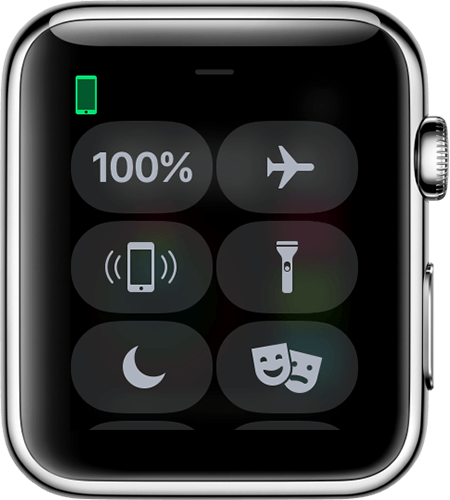
2. lépés: Most az Apple Watchen indítsa el a párnát.
3. lépés: Kattintson a jobb alsó oldalon található alváselemzés ikonjára. Az alváselemzési nézet fel fog nőni.
4. lépés: Következő 3D Érintse meg a képernyőt bárhol, hogy a szinkronizálási opciót hozza. Most válassza ki a "Sync session to iPhone" opciót.
4. módszer: Indítsa újra az Apple Watch és iPhone alkalmazásokat
Ha még mindig foglalkozik az "Apple Watch nemkapcsolatok szinkronizálása, próbálja meg újraindítani mindkét eszközt. Néha friss újraindításra van szükség. Az iPhone és az Apple Watch újraindítása után újra kell szinkronizálni.
5. módszer: Egyéb lehetséges megoldások
Ha még mindig nem tudja megoldani az „almaóra-e-mail nem szinkronizálása” problémát, próbálkozzon néhány lehetséges megoldással, és megtudja, melyik a legjobb az Ön számára.
1.Az iPhone, amely párosítva van az Apple Watch szolgáltatással, nyissa meg az Watch alkalmazást. Most keresse meg a Saját nézés >> Általános >> Wrist Detection elemet. Be kell kapcsolnia, ha még nem. Ezenkívül győződjön meg arról, hogy a készüléke Bluetooth-ját is elforgatja; ehhez menjen a Beállítások >> Bluetooth-ra az iPhone-on.
2. Ügyeljen arra, hogy az Apple Watch ne legyen túl laza a csuklóján. Állítsa be megfelelően az óra sávját, hogy jobban követhesse tevékenységét.
3.Az Ön személyes adatait, beleértve a magasságot és a súlyt is, naprakészen kell tartani, mivel ezt az információt az Apple Watch használja az olyan dolgok ellenőrzésére, mint például, hogy hány kalóriát égettek és így tovább. Az iPhone készüléken indítsa el az Watch alkalmazást, és menjen a Saját nézés >> Egészség >> Szerkesztés elemre.

4.Ha nyomon kell követnie az útvonalakat, nyissa meg az edzésprogramot. Most cserélje ki a beállításokat a Gyorsindítás gyaloglós sétahelyre. A következő lépés az iPhone-on, lépjen a Beállítások >> Adatvédelem >> Tartózkodási szolgáltatások pontra. Itt állította be az Apple Watch Faces használatát. Most görgessen lefelé, amíg meg nem találja a Rendszerszolgáltatásokat; Itt engedélyezheti az összes olyan beállítást, amely a távolságkövetéssel és a helymeghatározással kapcsolatos.
5.Az Apple Watch újra kalibrálása segít megoldani az iPhone és az Apple Watch nem szinkronizálási problémáját. Az iPhone-on nyissa meg az Watch alkalmazást. Ugrás a Saját órára >> Adatvédelem >> Motion & Fitness >> Reset Calibration Data. Most mindössze annyit kell tennie, hogy kövesse az Apple kalibrációjának utasításait.
Abban az esetben, ha a fenti megoldások valamelyike nem sikerüloldja meg az "Apple Watch fotók nem szinkronizál" problémát, szakmai segítségre van szüksége, azaz a Tenorshare ReiBoot-ra. Ez egy-egy-egy és egy kattintásos megoldás az iOS-okkal kapcsolatos problémák bármelyikéhez. A szerszám segít megmenteni az iPhone-t számos iOS rendszerhibáról. Továbbá teljes mértékben kompatibilis az iPhone összes modelljével. Az eszköz biztosan megoldja az Apple Watch szinkronizálási problémáját is.
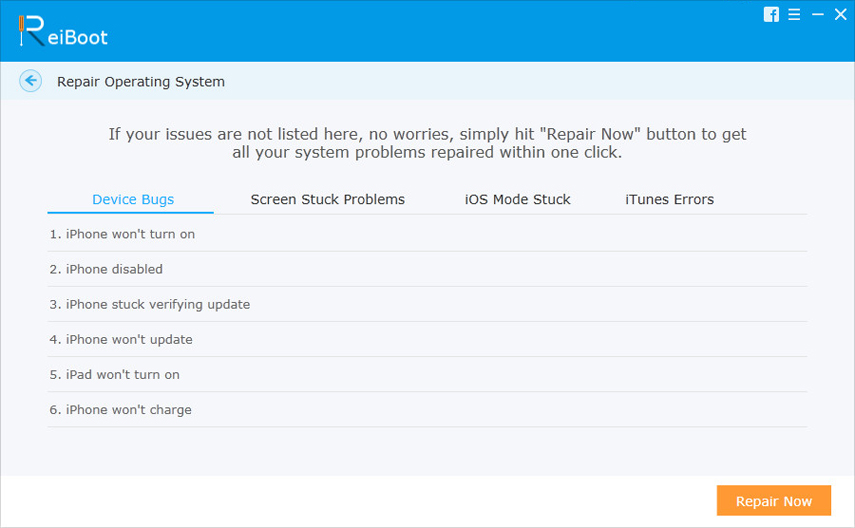
A fenti cikkben a legjobb megoldásokat találjuka "fényképek, amelyek nem szinkronizálják az Apple Watch" problémát. Az utolsó megoldás a probléma megoldására a Tenorshare ReiBoot. Ezt az eszközt rendkívül gyorsan megoldjuk. Ossza meg visszajelzéseit, és azt is, hogy melyik megoldás volt hasznos az alábbi megjegyzésekben.









